设置页码从指定页开始是在文档编辑中常见的需求,尤其是在制作报告、论文或书籍等长篇文档时。为满足这一需求,我们需要对文档进行一定的格式设置。
在实际操作中,我们通常使用Word等文字处理软件来完成这一任务。首先,要明确的是,为了实现从指定页开始设置页码,我们需要利用软件中的“分隔符”功能,将文档分割成不同的节。这样做的目的是为了让每一节可以有独立的页码设置。

具体操作步骤如下:将光标定位在希望开始新页码的位置,通常是在封面、目录等不需要页码的内容之后。接着,在Word的布局或页面布局选项卡中,找到并点击“分隔符”按钮,选择“下一页”作为分节符。这样,文档就被分成了两个节,前一个节包含封面和目录,后一个节则是正文内容。
在新的一节中,我们需要进入页脚编辑模式来设置页码。双击页脚区域,找到页码字段,并在设计选项卡中进行设置。这里,我们可以选择页码的格式,并通过“起始页码”选项来设定这一节的起始页码。比如,如果希望从1开始编号,就将“起始页码”设置为1。

值得注意的是,为了确保页码设置的独立性,我们需要在页眉和页脚工具的设计选项卡中,取消选择“链接到前一条页眉”。这样,当前节的页码设置就不会受到前一节的影响。
完成这些设置后,保存并关闭页眉和页脚编辑模式,我们就可以看到从指定页开始的页码已经设置成功。
这种设置页码的方法在文档编辑中非常重要。它不仅能够提升文档的专业性和易读性,还能够帮助读者更好地定位和引用文档中的内容。特别是在撰写学术论文、科技报告或书籍时,合理的页码设置更是必不可少的。
掌握这种技能也能提高我们的工作效率和文档管理能力。通过灵活运用分隔符和页码设置,我们可以轻松地应对各种复杂的文档格式要求,使文档更加规范、整洁。
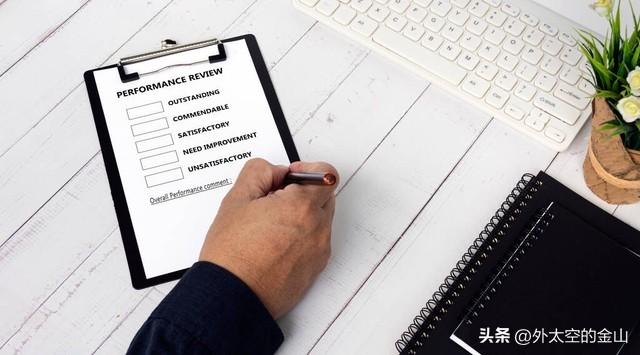
学会从指定页开始设置页码是文档编辑中的一项基本技能。它不仅能够提升文档的专业水平,还能帮助我们更好地组织和管理文档内容。因此,无论是在学习还是在工作中,掌握这项技能都是非常有益的。